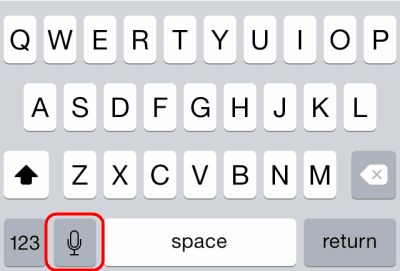Um problema comum para usuários do Apple iPhone é a falta do microfone no teclado. Os usuários esperam que ele apareça no canto esquerdo inferior do teclado ao usar qualquer aplicativo. Existem algumas coisas que você pode verificar para resolver esse problema.
Fix 1 - Habilitar Ditado
Habilitar Ditado em “Definições” > “Em geral” > “Teclado” > “Habilitar Ditado” > “Sobre“.
Fix 2 - Habilitar Siri
Habilite o Siri em “Definições” > “Siri” > “Sobre” > “Habilitar Siri“.
Fix 3 - Reiniciar o aplicativo
Em alguns casos, vi o microfone sumir ou ficar esmaecido em aplicativos específicos. Isso acontece com frequência comigo no aplicativo Google Hangouts. Feche o aplicativo tocando duas vezes no Casa e, em seguida, deslize o aplicativo para cima e para fora da tela. A partir daí, inicie o aplicativo novamente selecionando o ícone na tela inicial. O microfone deve então aparecer no teclado.
Fix 4 - Reiniciar o telefone
Às vezes, mesmo se a Siri estiver ativada e você tiver fechado o aplicativo, você ainda terá problemas com o microfone. Desligue o telefone desbloqueando a tela e pressionando e segurando o botão “
Poder”Por cerca de 5 segundos. A partir daí, mude o “Deslize para desligar”Opção.Correção 5 - Remover teclados de terceiros
Se você instalou teclados de terceiros, como o Gboard do Google, esse pode ser o motivo pelo qual você não tem a opção de microfone. Remova o aplicativo de teclado ou mude para um teclado diferente para obter o microfone de volta.